Autor:
Roger Morrison
Loomise Kuupäev:
25 September 2021
Värskenduse Kuupäev:
21 Juunis 2024

Sisu
- Astuda
- 1. meetod 2-st: lihtne seadistamine
- 2. meetod 2-st: täpsemate seadete kasutamine
- Näpunäited
- Hoiatused
Kui olete kunagi proovinud VLC-s vaadata mitme heliribaga filme või seriaale, siis on teil tõenäoliselt tekkinud probleeme, kus peate iga episoodi jaoks heliraja valima. Näiteks võib teie lemmik Jaapani anime mängida Jaapani helirada iga kord, kui soovite Hollandi lugu mängida. Õnneks on vaikekeele määramine väga lihtne.
Astuda
1. meetod 2-st: lihtne seadistamine
 Avage VLC. Te ei pea programmiga ühtegi faili avama, sest muudate ainult VLC seadeid.
Avage VLC. Te ei pea programmiga ühtegi faili avama, sest muudate ainult VLC seadeid.  Valige Tööriistad. Valige peamenüüst Tööriistad. Ilmub rippmenüü.
Valige Tööriistad. Valige peamenüüst Tööriistad. Ilmub rippmenüü.  Valige Eelistused. Valige rippmenüüst Eelistused. Ilmub uus aken, millel on mitu võimalust.
Valige Eelistused. Valige rippmenüüst Eelistused. Ilmub uus aken, millel on mitu võimalust. - Teise võimalusena vajutage sama eelistuste akna avamiseks klahvikombinatsiooni CTRL + P.
 Valige seadeks lihtne. Valige eelistuste kuvaseadeks Simple (akna vasakus alanurgas). See peaks olema vaikeseade, kuid kontrollige seda kõigepealt.
Valige seadeks lihtne. Valige eelistuste kuvaseadeks Simple (akna vasakus alanurgas). See peaks olema vaikeseade, kuid kontrollige seda kõigepealt.  Valige vahekaart Heli. Valige akna vasakul küljel või vahekaardi Heli ülaosas. See näeb välja nagu kõrvaklappidega liikluskoonus.
Valige vahekaart Heli. Valige akna vasakul küljel või vahekaardi Heli ülaosas. See näeb välja nagu kõrvaklappidega liikluskoonus.  Sisestage soovitud helikeel. Heliseadete akna allservast leiate grupi Laulud. Sisestage valiku „Helikeele eelistus” kõrval olevale sisestusväljale oma keelekood. Koodide loendi leiate selle lingi kaudu: http://www.loc.gov/standards/iso639-2/php/code_list.php. Proovige kõigepealt koode 639-2 ja kui see ei toimi, siis koode 639-1.
Sisestage soovitud helikeel. Heliseadete akna allservast leiate grupi Laulud. Sisestage valiku „Helikeele eelistus” kõrval olevale sisestusväljale oma keelekood. Koodide loendi leiate selle lingi kaudu: http://www.loc.gov/standards/iso639-2/php/code_list.php. Proovige kõigepealt koode 639-2 ja kui see ei toimi, siis koode 639-1. - Inglise: kõhe
- Jaapani: jpn
- Hispaania: spaa
 Määrake subtiitrite eelistused. Kui soovite määrata ka subtiitrid, saate seda teha samas eelistuste aknas. Näete ka muid subtiitrite reguleerimise võimalusi, nagu font, fondi suurus, varjud jne.
Määrake subtiitrite eelistused. Kui soovite määrata ka subtiitrid, saate seda teha samas eelistuste aknas. Näete ka muid subtiitrite reguleerimise võimalusi, nagu font, fondi suurus, varjud jne. - Klõpsake akna vasakul või ülaosas vahekaarti subtiitrid.
- Sisestage soovitud keelekood sisestusväljale jaotise „Eelistatud subtiitrite keel” kõrval. Koodide lingi leiate siit: http://www.loc.gov/standards/iso639-2/php/code_list.php
 Klõpsake nuppu Salvesta. Klõpsake akna paremas alanurgas nuppu Salvesta. See kinnitab muudatusi.
Klõpsake nuppu Salvesta. Klõpsake akna paremas alanurgas nuppu Salvesta. See kinnitab muudatusi.  Taaskäivitage VLC. Nende muudatuste jõustumiseks peate võib-olla VLC taaskäivitama.
Taaskäivitage VLC. Nende muudatuste jõustumiseks peate võib-olla VLC taaskäivitama.
2. meetod 2-st: täpsemate seadete kasutamine
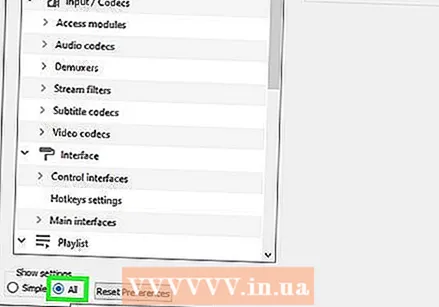 Valige seadete jaoks kõik. Valige eelistuste akna vasakus alanurgas suvandina "Kõik". Kui lihtne meetod teie väljal ei toimi, on võimalik, et helirajad pole õigesti näidatud. Sellisel juhul peate vaikimisi heliraja määrama, proovides seda paar korda.
Valige seadete jaoks kõik. Valige eelistuste akna vasakus alanurgas suvandina "Kõik". Kui lihtne meetod teie väljal ei toimi, on võimalik, et helirajad pole õigesti näidatud. Sellisel juhul peate vaikimisi heliraja määrama, proovides seda paar korda.  Valige Sisend / koodekid. Valige akna Täpsemad eelistused vasakul või ülaservas suvand Sisend / koodekid. Avaneb uus aken, mille pealkirjaks on sisend / koodekid.
Valige Sisend / koodekid. Valige akna Täpsemad eelistused vasakul või ülaservas suvand Sisend / koodekid. Avaneb uus aken, mille pealkirjaks on sisend / koodekid.  Heliradade arvu muutmine. Kui teie failil on mitu helirada, peate võib-olla õige katse leidmiseks natuke katsetama. Kui heliribasid on ainult kaks, on õige rada 0 või 1. 0 on vaikerada, kui olete eelistused lähtestanud; 1 on lisarada.
Heliradade arvu muutmine. Kui teie failil on mitu helirada, peate võib-olla õige katse leidmiseks natuke katsetama. Kui heliribasid on ainult kaks, on õige rada 0 või 1. 0 on vaikerada, kui olete eelistused lähtestanud; 1 on lisarada. 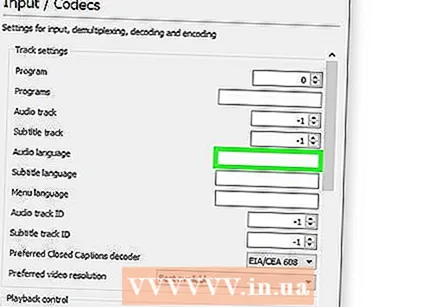 Sisestage keel. Kui lihtne meetod ei töötanud, siis see samm tõenäoliselt ei toimi, kuid võite seda alati proovida. Sisestage soovitud keelekood väljale „Helikeel”. Jällegi koodide loend: http://www.loc.gov/standards/iso639-2/php/code_list.php.
Sisestage keel. Kui lihtne meetod ei töötanud, siis see samm tõenäoliselt ei toimi, kuid võite seda alati proovida. Sisestage soovitud keelekood väljale „Helikeel”. Jällegi koodide loend: http://www.loc.gov/standards/iso639-2/php/code_list.php. 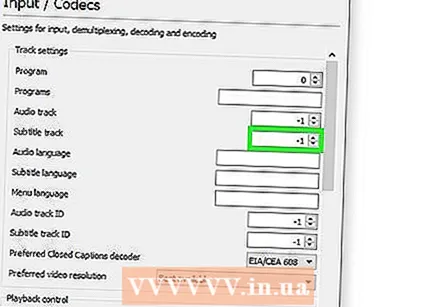 Muutke subtiitrite loo numbrit. Kui te ei saa standardset alapealkirja pala sisestada, katsetage erinevate lugude numbritega.
Muutke subtiitrite loo numbrit. Kui te ei saa standardset alapealkirja pala sisestada, katsetage erinevate lugude numbritega. 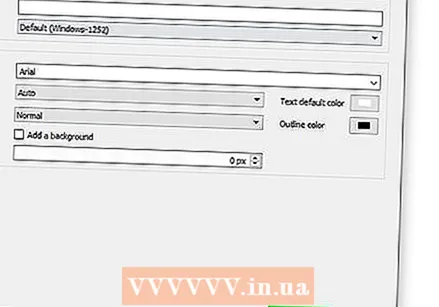 Klõpsake nuppu Salvesta. Muudatuste kinnitamiseks klõpsake akna paremas alanurgas nuppu Salvesta.
Klõpsake nuppu Salvesta. Muudatuste kinnitamiseks klõpsake akna paremas alanurgas nuppu Salvesta.  Taaskäivitage VLC. Muudatuste rakendamiseks peate võib-olla programmi taaskäivitama.
Taaskäivitage VLC. Muudatuste rakendamiseks peate võib-olla programmi taaskäivitama.
Näpunäited
- Ole seda proovides kannatlik. See võib olla pettumust valmistav kogemus, kuid kokkuhoid lõpuks.
Hoiatused
- Olge torrentvideote suhtes ettevaatlik.



